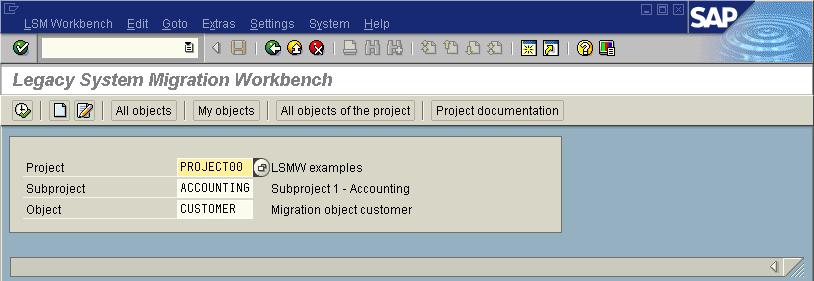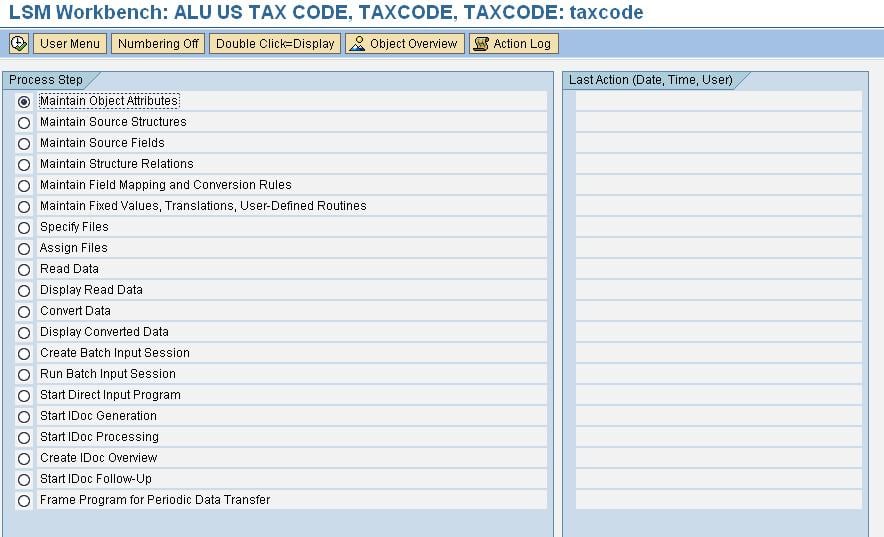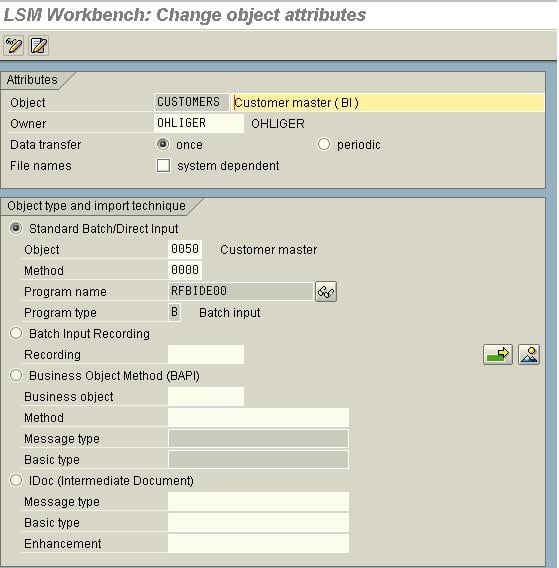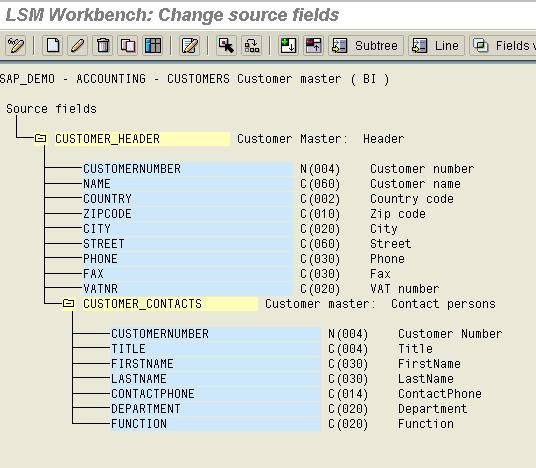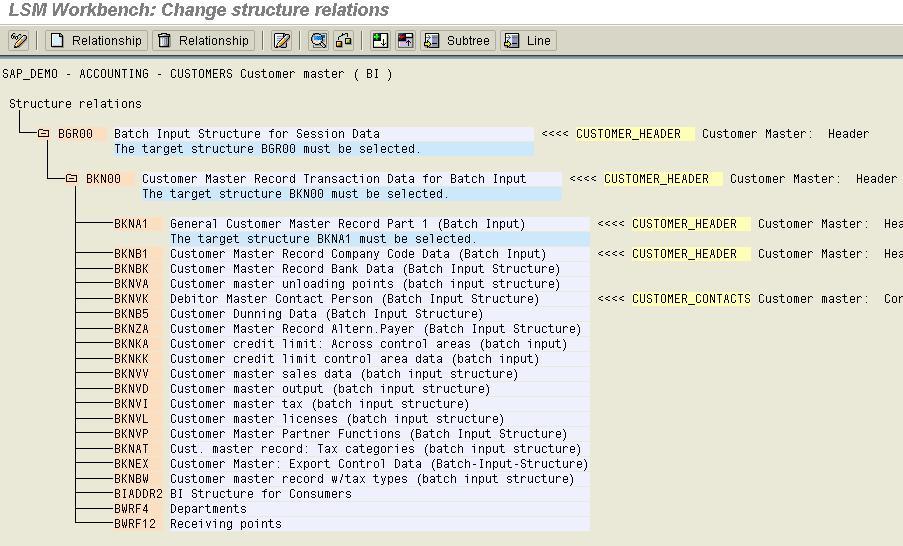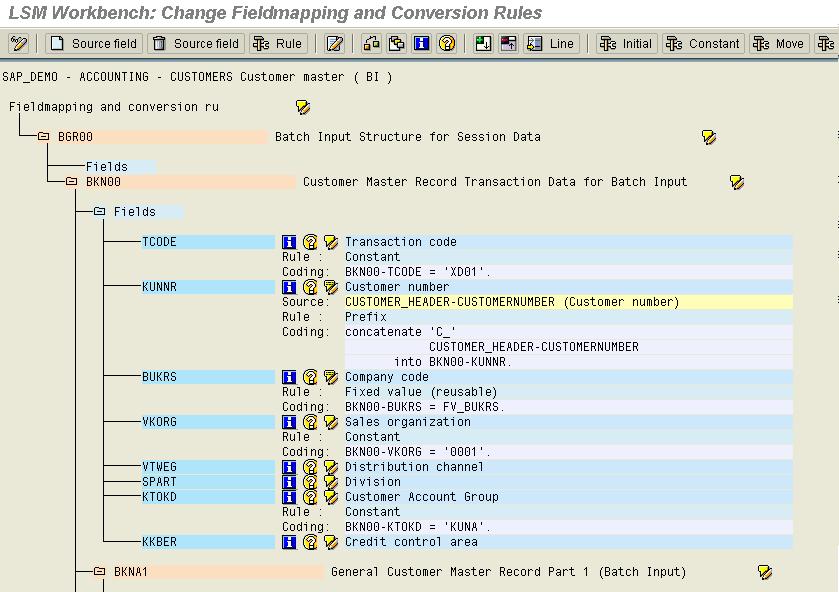Vad är SAP LSMW? Steg för att migrera data med LSMW
Vad är SAP LSMW?
LSMW är ett verktyg som stöder överföring av data från icke-SAP system (”Legacy Systems”) till SAP R/3-system. Detta kan vara en engångsöverföring såväl som en periodisk sådan.
LSMW stöder även konvertering av data från det äldre systemet på ett flertal sätt. Data kan sedan importeras till SAP R/3-system via batchingång, direktinmatning, BAPI:er eller IDocs.
Dessutom tillhandahåller LSM Workbench en inspelningsfunktion som gör det möjligt att generera ett "datamigreringsobjekt" för att möjliggöra migrering från alla nödvändiga transaktioner.
LSMW kan användas för följande 3 funktioner –
Huvudfunktionerna hos LSM Workbench är:
- Importera datum (äldre data i kalkylbladstabeller och/eller sekventiella filer)
- Konvertera data (från källformat till målformat)
- Importera datum (in i databasen för R/3-applikationen)
För att starta LSMW-arbetsbänken använd transaktion LSMW
Kolla också in nästa handledning om att köra LSMW steg för steg
Ange transaktion LSMW in SAP, för att starta arbetsbänken.
LSMW arbetsbänk visar följande information-
- Projekt: Ett ID med maximalt 10 tecken för att namnge ditt dataöverföringsprojekt. Om du vill överföra data från flera äldre system kan du skapa ett projekt för t.ex. varje äldre system.
- Delprojekt: Ett ID med max 10 tecken som används som ytterligare struktureringsattribut.
- Ändamålet: Ett ID med max 10 tecken för att namnge affärsobjektet.
Ange Projekt-ID, Delprojekt-ID, Objekt-ID. Klicka på Execute Nästa skärm visar STEG i din LSMW datamigrering
Du kan välja önskat steg och klicka på exekvera. Låt oss titta närmare på varje steg
Steg 1) Underhåll objektattribut
ikon fyra lägen för dataöverföring:
- Standard/batchingång: Standard uppladdningsprogram
- Inspelning av batchingång: Här kan du skapa en egen inspelning och använda den för att ladda upp/ändra data
- BAPIs: Standard BAPI:er används för att ladda upp data
- IDOCs: Alla inkommande IDOC-funktionsmoduler kan användas för att bearbeta data
Utifrån kravet försöker vi hitta en lämplig metod att bearbeta. Om det är en standardmästare kan vi hitta den i den första metoden. Annars försöker vi använda BAPIs eller Idocs. Om kravet är mycket anpassat använder vi en inspelning för att behandla data.
Steg 2) Underhåll källstrukturer
Källstrukturerna kan användas för att utforma hierarkin för de filer som ska laddas upp.
Steg 3) Underhåll källfält
På den här skärmen kan de fält som kommer att laddas upp från textfilen behållas här. Fälten med identiska namn tas som nyckel
Source Filed används för att identifiera om en viss post ska gå till den angivna strukturen. T.ex.: Anta att en fil innehåller rubrikrader och objektrader, vi kan ange det första fältet som indikatorn säga 'H' för en rubrik och 'I' för objekt. Så när filen läses kontrollerar den det första fältet, om det är 'H' så läses det in i Header-källstrukturen annars skrivs det till objektets källstruktur.
Källa-fälten kan enkelt underhållas i form av ett tabellunderhåll.
Steg 4) Upprätthåll strukturrelationer
De strukturer som behövs för behandlingen av uppgifterna måste tilldelas här. Objektet kan innehålla många strukturer och många källstrukturer. Kartläggningen mellan källan och målstrukturerna bör göras efter noggrann kontroll.
Steg 5) Underhåll regler för fältmappning och konvertering
I det här steget tilldelar du källfält till målfält och definierar hur fältinnehållet ska konverteras.
Alla fält för alla målstrukturer som du valde i föregående steg kommer att visas. För varje målfält visas följande information:
- Fältbeskrivning
- Tilldelade källfält (om några)
- Regeltyp (fast värde, översättning etc.)
- Kodning.
Obs: Vissa fält är förinställda av systemet. Dessa fält kallas "tekniska fält" är markerade med "Standardinställning". Kodningen för dessa fält visas inte när du först går in i fältmappningen; den kan visas via displayvarianten. Att ändra standardinställningen kan allvarligt påverka flödet av datakonverteringen. Om du av misstag ändrade standardinställningen kan du återställa den genom att välja Extra -> Återställ till standard.
Steg 6) Upprätthåll fasta värden, översättningar och användarskrivna rutiner
Här bibehålls de 3 återanvändbara funktionerna:
- Fasta värden: Fasta värden är värden som är fixerade över hela projektet, t.ex.: Företagskod. Vi kan tilldela BUKRS ett fast värde och detta fasta värde kan användas i alla objekt i detta projekt. Så om värdet ändras kan vi bara ändra på ett ställe, dvs i de fasta värdena istället för att ändra i varje objekt.
- Översättningar: Här kan du behålla den fasta översättningen för alla äldre fält och översättningen kan tilldelas den arkiverade, i Fältmappning och Konverteringsregler. Översättning kan vara 1:1 eller många: 1 osv.
- Användardefinierade rutiner: Dessa är användardefinierade subrutiner som används i objektet för att bearbeta data.
Alla de tre funktionerna som nämns ovan är återanvändbara regler som är giltiga för alla objekt i ett projekt.
Steg 7) Ange filer
Här definierar vi de filer som vi använder för att ladda upp data. Filen kan finnas på gränssnittet eller i applikationsservern.
Steg 8) Tilldela filer
Här definierar vi vilken fil vi ska använda för aktuell uppladdning dvs om filen finns på Presentationsserver eller applikationsserver.
Steg 9) Läs data
Att läsa data från filen ger oss möjlighet att läsa endast ett fåtal poster och inte hela biten för att aktivera Testning av de första rekorden. Detta tillhandahåller också den användardefinierade urvalsparametern som kan användas för att begränsa läsdata baserat på det angivna villkoret.
Steg 10) Visa Läsdata
- I det här steget kan du visa hela eller en del av den lästa informationen i tabellform. Genom att klicka på en rad visas all information för denna rad på ett tydligt sätt. Samma sak händer när du klickar på Fältinnehåll.
- Ändra display gör det möjligt att välja antingen en rad eller flerradsvy.
- Displayfärgpalett visar färgerna för de individuella hierarkinivåerna.
Steg 11) Konvertera data
Konvertering av data är överföring av data från käll- till målstrukturer baserat på konverteringsrutinerna skrivna i underhålla fältmappnings- och konverteringsrutiner.
Steg 12) Importera data
Stegen som visas av programmet beror på den valda objekttypen:
Standard batchinmatning eller inspelning:
- Generera batchinmatningssession
- Kör batchinmatningssession
Standard direktinmatning:
- Starta direktinmatningssession
BAPI eller IDoc:
- Börja skapa IDoc
- Starta IDoc-bearbetning
- Skapa IDoc-översikt
- Starta IDoc efterbehandling
Detta slutför en detaljerad översikt över steg för att överföra dina data med LSMW in SAP .